


自動検品の結果を確認する
概要
本機で自動検品を行った場合、自動検品レポートが確認できます。
自動検品レポートを確認する方法は以下の3つです。
タッチパネルから確認する
ブラウザーから確認する
ダウンロードした自動検品レポート(PDF)をAdobe Acrobatで表示して確認する
印刷の失敗を減らすために、自動検品レポートの確認方法とそれぞれの特徴を把握してください。
簡易的な結果を確認する(タッチパネル)
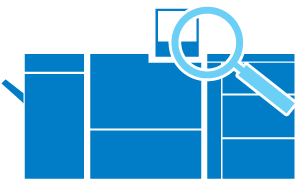
[機械状態]画面の[自動検品レポート]を押すことで、タッチパネルから自動検品レポートを確認できます。
タッチパネルからの確認は、以下の場合におすすめです。
本機で印刷を行ったあと、その場ですぐに自動検品レポートを確認したいとき
詳しくは、タッチパネルから確認するをごらんください。
詳細な結果を確認する(ブラウザー)
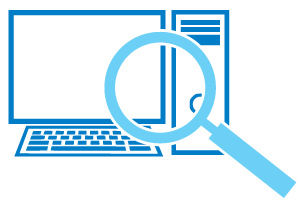
紙面検査ユニット AI-101のWeb Utilitiesにアクセスすることで、ブラウザーから自動検品レポートを確認できます。
ブラウザーからの確認は、以下の場合におすすめです。
本機から離れた自席などにいながら、自動検品レポートを確認したいとき
詳しくは、ログインをごらんください。
表示をカスタマイズして、結果を確認する(Adobe Acrobat)
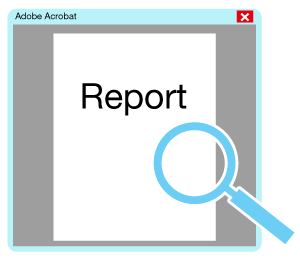
自動検品レポートのPDFをダウンロードし、Adobe Acrobatで開くことで、画像不良箇所のマーキングの色などをカスタマイズして自動検品レポートを確認できます。
PDFでの確認は、以下の場合におすすめです。
マーキングの色を変更するなどして、より自動検品レポートを見やすくしたいとき
自動検品レポートをコンピューター上で管理したいとき
自動検品レポートを印刷して、紙媒体で管理したいとき
詳しくは、自動検品レポートをPDFで確認するをごらんください。
機能の違い
自動検品レポートの確認方法によって、画像不良箇所の表示のしかたや表示できる内容に違いがあります。
項目 | タッチパネルでの表示 | ブラウザーでの表示 | Adobe Acrobat(PDF)での表示 |
|---|---|---|---|
画像不良箇所の表示方法 | 画像不良の箇所へのマーキング不可 | 画像不良の箇所にマーキング | 画像不良の箇所にマーキング |
画像不良の種類とレベルの表示 | 画像不良の理由とレベルを一覧で表示 | 画像不良の理由とレベルをマーキング箇所に表示 | 画像不良の理由とレベルをマーキング箇所に表示 |
マーキングの色の変更 | 変更不可 | 変更不可 | 画像不良の理由ごとにマーキングの色を変更可能 |
基準内と判断された汚れや欠けの表示 | 表示不可 | 表示不可 | 基準内と判断された汚れや欠けにマーキングが可能 |
 をクリックまたはタップすると
をクリックまたはタップすると になりブックマークとして登録されます。
になりブックマークとして登録されます。